Es este turotial te explicaremos paso a paso de como saber cual es nuestra partición ya sea GPT - MBR. También el que modo de bios que tenemos ya sea UEFI - Legacy Mode, y como instalar desde cero cada uno de ellos.
Los actuales equipos están basados en UEFI*, el instalador de Windows 10 necesita que el estilo de partición del disco duro admita ese modo o el modo de compatibilidad heredada para que Windows 10 pueda ser instalado
Podemos conocer en nuestra actual instalación si tenemos modo UEFI o Heredado con el comando "msinfo32" para ello:
-clic derecho en inicio
-ejecutar
-escribimos "msinfo32"
-comprobamos en la Sección: Modo de Bios (Ver Captura)
En este caso está en modo UEFI, si hubiéramos modificado la BIOS para que trabaje en modo de compatibilidad heredada, nos aparecería en lugar de "UEFI" el modo "HEREDADO" (Legacy).
La mayoría de BIOS admiten el cambio de configuración desde su setup:
*UEFI (Unified Extensible Firmware Interface) es una interfaz entre el sistema operativo y el firmware destinada a reemplazar a la interfaz BIOS (Basic Input Output System).
UEFI fue desarrollada inicialmente por Intel y en la que actualmente participan más de 140 compañías entre las que se encuentran Lenovo, Microsoft o IBM.
Su desarrollo se debe a dar solución a las limitaciones del BIOS, entre sus ventajas están:
- Mayor seguridad al dar protección al arranque previo frente a ataques de bootkit.
- Tiempos de inicio y reanudación desde la hibernación más cortos.
- Compatibilidad con unidades superiores a los 2TB.
- Compatibilidad con los actuales controladores de dispositivos de firmware de 64-bits.
- Capacidad para usar BIOS con hardware UEFI.
MBR o GPT
Antes de utilizar un nuevo disco, debe ser particionado, las dos formas distintas de formatear para almacenar la información de partición son MBR y GPT, esto es importante ya que esta información contiene, por ejemplo, los datos sobre donde comienza la partición, que sectores pertenecen a esa partición y cual es la de inicio.
-MBR (Registro de inicio maestro)
-GPT (Tabla de particiones GUID)
MBR
Creado en 1983 para el primer IBM PC DOS 2.0, se denomina "Master Boot Record" (registro de inicio maestro) porque la informacion se encuentra en el sector cero al principio de la unidad, este modo admite tamaños maximos de disco de 2TB y hasta cuatro particiones primarias, para tener mas particiones, debemos convertir una de ellas en una particion extendida, dentro de la cual, podremos crear particiones logicas.
Uno de los inconvenientes es que la informacion es guardada conjuntamente en los sectores y puede ser sobrescrita, lo que puede poner en dificultades la estabilidad del sistema.
GPT
Destinado a reemplazar al MBR, la información es tratada en cada particion mediante un identificador global unico GUID (Globally Unique IDentifier), su principal ventaja es que este modo la informacion se copia en los sectores de manera multiple, en el caso de que dicha informacion sea sobrescrita o resulte dañada, es facilmente recuperable, esto hace al modo GPT un sistema mas seguro y robusto que el modo MBR.
Por otro lado, admite particiones superiores a los 2TB y no esta limitado a cuatro particiones primarias.
INSTALAR WINDOWS 10
Si partimos de cero, podremos decidir si realizar instalación mediante MBR o GPT.
Instalación en modo UEFI
Si tenemos un equipo nuevo con Windows 10 y decidimos por cualquier motivo hacer una instalacion nueva desde cero, sin recovery o cambiar el sistema operativo, puede ocurrir que el equipo esta configurado con particiones GPT y que nuestro medio de instalación este configurado para instalar en MBR, en ese caso recibimos el mensaje de error “No se puede instalar Windows en este disco.
Estas son las dos opciones para instalar en modo UEFI
Por USB:
1) Crear el medio de instalación nuevamente a partir de uns ISO para UEFI/GPT mediante alguna aplicacion como Rufus y aprovechar las ventajas UEFI/GPT.
Por CD:
En Bios UEFI únicamente podemos instalar los sistemas de 64 bits. Los de 32 nunca se instalarán en modo UEFI.
1) Verificar en la Bios que efectivamente la Bios está en modo UEFI.
Algunas Bios tienen modo BIOS normal y modo UEFI. Debe estar en este ultimo modo.
2) Es imprescindible que la BIOS arranque el CDROM en este modo. Para ello, debemos tener el DVD de instalación metido. Apagar físicamente la maquina con él introducido y a continuación darle corriente. En general NO VALE meter el DVD mientras está encendida la maquina ya que no lo tomará. Si no lo toma en modo UEFI la instalación no será UEFI.
3) Cuando se inicie la instalación de Windows en la misma pantalla de bienvenida de la instalación, pulsamos MAY+F10. Esto nos sacará una consola, desde ella ejecutamos:
diskpart
list disk
select disk <disk number> (escojes el disco que vayas a modificar)
clean
convert gpt
exit
4) A continuación damos al botón de refrescar en la pantalla en donde vemos el disco, escogemos el tamaño del disco (en mi caso, creo una particion de dos partes Uno para instalación de windows y el otro como respaldo de archivos.
Instalación en Modo Legacy (Heredado)
1) Verificar en la Bios que efectivamente la Bios está en modo Legacy
2) Introducir el medio de instalación (Ya sea por CD, USB, etc) y escogerlo en la opción de arranque
3) Cuando se inicie la instalación de Windows en la misma pantalla de bienvenida de la instalación, pulsamos MAY+F10. Esto nos sacará una consola, desde ella ejecutamos:
diskpart
list disk
select disk <disk number>
clean
*convert mbr
exit
*Uso de DiskPart al limpiar la unidad usa el modo de partición predeterminado MBR.
4) A continuación damos al botón de refrescar en la pantalla en donde vemos el disco, escogemos el tamaño del disco y le damos continuar.
Espero que toda información les sirva de mucho ya que no he visto un solo articulo que explique sobre los casos al mismo tiempo.
Otra cosa ya que me paso antes de crear esta entrada, si instalas en una PC que era UEFI y la pasas a Legacy y luego tiene problemas con ciertos drivers (Video por ejemplo) puede que sea un problema con el cambio de modo. Ya que puede que el soporte del fabricante únicamente lo realice en modo UEFI y no en LEGACY y los controladores llegue a tener conflictos. Aqui un articulo donde lo explica: UEFI / LEGACY
(Gracias a Alejandro R por esta parte)
Según este documento: Replacing VGA, GOP implementation for UEFI
"The industry needs to provide both legacy VGA BIOS and GOP for a transition period."
Habla de un periodo de transición, por lo que se puede suponer que los fabricantes ahora solo se estarán enfocando en el modo UEFI/GOP. De igual modo estás podrían ser algunas opciones para poder instalar el sistema que prefiramos.
Editado por: Bryan Solis
Referencias:
Alez_Curquejo https://forums.lenovo.com/t5/Comunidad-de-Lenovo/ct-p/Community-ES
Manuel Tella Llop https://social.technet.microsoft.com/Forums/es-ES/home





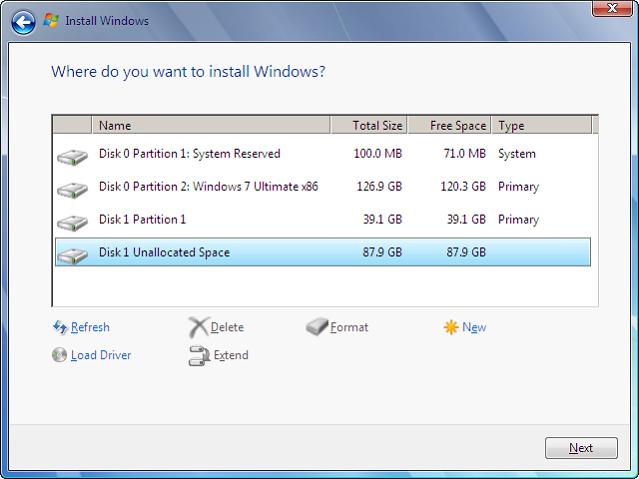


0 Comentarios